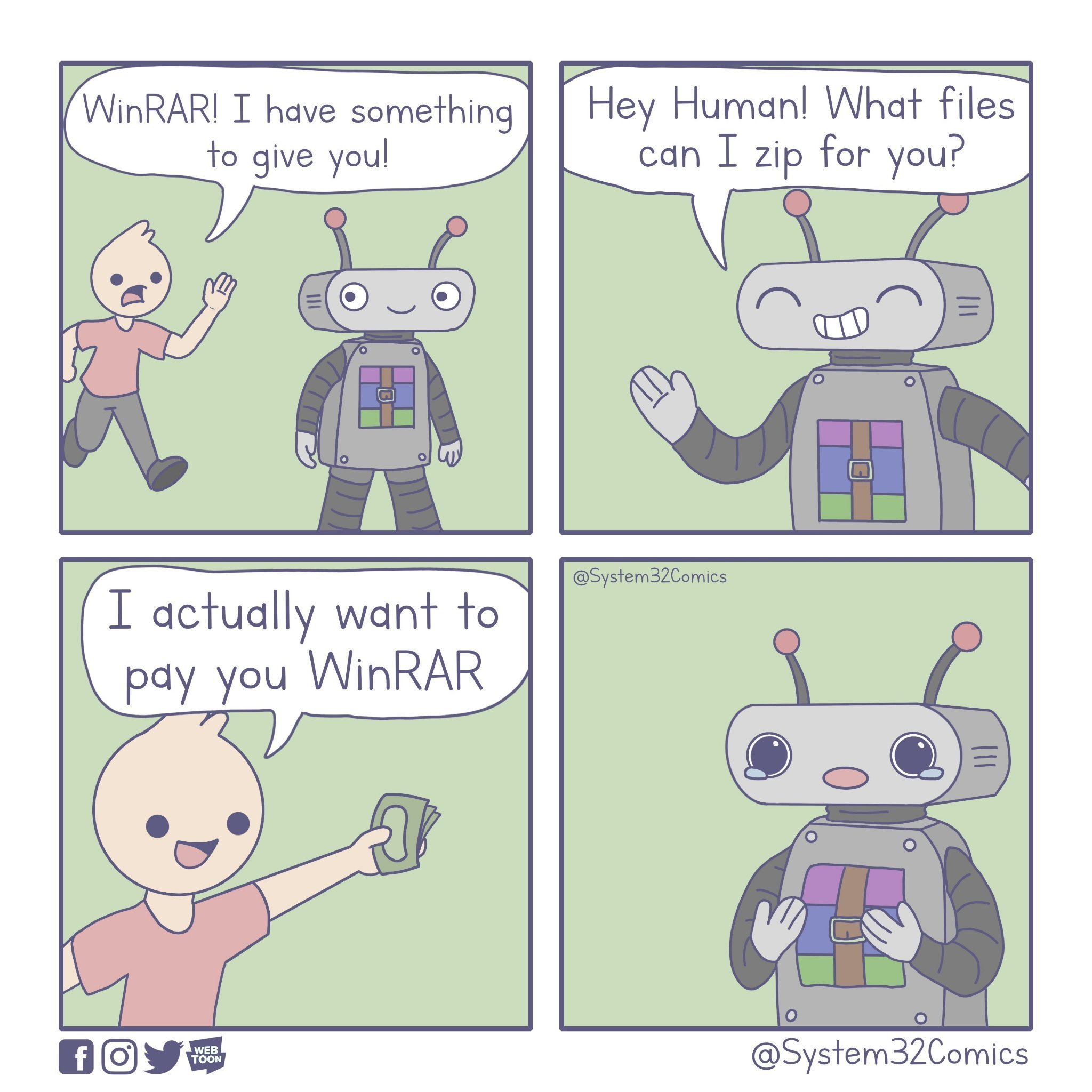Have you ever wondered how to reduce the size of your files without losing any quality or information? Or how to share large files with your friends or colleagues without exceeding the email attachment limit or taking too long to upload or download? Or how to open and extract files that have different extensions like .zip, .rar, .7z, and more?
If you answered yes to any of these questions, then you need to learn about file compression software. File compression software is a type of program that can compress (or shrink) files and folders to make them smaller and easier to store, transfer, and manage. File compression software can also decompress (or expand) files and folders that have been compressed by other programs, so you can access their contents.
In this article, we will explain what file compression software is, how it works, what are the benefits and drawbacks of using it, and what are some of the best free file compression software options available for Windows users. We will also provide links to download some of the most popular file compression software for free, and show you how to use them to compress and decompress files.
What is File Compression Software?
File compression software is a type of program that can reduce the size of files and folders by applying various algorithms and techniques. These algorithms and techniques can remove redundant or unnecessary data, encode data more efficiently, or use other methods to shrink the amount of space needed to store the data.
There are two main types of file compression: lossless and lossy. Lossless compression means that no data is lost during the compression process, and the original file can be restored exactly as it was before compression. Lossy compression means that some data is discarded during the compression process, and the original file cannot be restored exactly as it was before compression. Lossy compression usually results in smaller file sizes than lossless compression, but it also reduces the quality or accuracy of the data.
File compression software can also create archive files, which are special types of files that can contain one or more compressed files or folders. Archive files usually have extensions like .zip, .rar, .7z, .tar, etc. Archive files can be useful for organizing, storing, or sharing multiple files or folders as a single file. Archive files can also have additional features like encryption, password protection, splitting, checksums, etc.
How Does File Compression Software Work?
File compression software works by applying different algorithms and techniques to compress and decompress files and folders. Different algorithms and techniques have different advantages and disadvantages in terms of compression ratio (how much the file size is reduced), speed (how fast the compression or decompression process is), compatibility (how widely the compressed file format is supported by other programs), and features (what extra options are available for the compressed file).
Some of the most common algorithms and techniques used by file compression software are:
- Huffman coding: A method of encoding data using variable-length codes based on the frequency of occurrence of each symbol in the data. Huffman coding is often used in combination with other methods to achieve better compression.
- LZ77: A method of encoding data by finding repeated sequences of bytes in the data and replacing them with references to their previous occurrences. LZ77 is one of the oldest and most widely used methods for lossless compression.
- LZMA: A method of encoding data that is based on LZ77 but uses more advanced techniques like range encoding and dictionary pre-processing to achieve higher compression ratios. LZMA is used by 7zip and other programs for lossless compression.
- Deflate: A method of encoding data that combines LZ77 with Huffman coding. Deflate is used by ZIP and other programs for lossless compression.
- Brotli: A method of encoding data that is based on LZMA but uses more advanced techniques like context modeling and entropy coding to achieve higher compression ratios. Brotli is used by Google Chrome and other programs for lossless compression.
- Zstandard: A method of encoding data that is based on LZMA but uses more advanced techniques like finite state entropy coding and long distance matching to achieve higher compression ratios. Zstandard is used by Facebook and other programs for lossless compression.
- JPEG: A method of encoding images that uses discrete cosine transform (DCT) and quantization to reduce the amount of information needed to represent an image. JPEG is a lossy compression method that can achieve high compression ratios but also introduces artifacts (distortions) in the image quality.
- MP3: A method of encoding audio that uses perceptual coding to reduce the amount of information needed to represent an audio signal. MP3 is a lossy compression method that can achieve high compression ratios but also reduces the fidelity (accuracy) of the audio quality.
What are the Benefits and Drawbacks of Using File Compression Software?
File compression software can offer many benefits for users who need to store, transfer, or manage large amounts of data. Some of these benefits are:
- Saving disk space: By compressing files and folders, you can reduce the amount of disk space they occupy, and free up more space for other purposes.
- Saving bandwidth: By compressing files and folders, you can reduce the amount of data that needs to be transferred over the internet or other networks, and save time and money on data usage.
- Saving time: By compressing files and folders, you can reduce the time it takes to upload or download them, and improve the performance and efficiency of your data transfers.
- Protecting data: By compressing files and folders, you can also encrypt them and protect them with passwords, and prevent unauthorized access or modification of your data.
- Organizing data: By compressing files and folders, you can also create archive files that can contain multiple files or folders as a single file, and make it easier to organize, store, or share your data.
However, file compression software can also have some drawbacks for users who need to access or process large amounts of data. Some of these drawbacks are:
- Losing data: By compressing files and folders using lossy compression methods, you can lose some data that cannot be restored exactly as it was before compression, and compromise the quality or accuracy of your data.
- Wasting resources: By compressing files and folders using inefficient or inappropriate compression methods, you can waste disk space, bandwidth, or time, and achieve poor compression results or performance.
- Facing compatibility issues: By compressing files and folders using uncommon or proprietary compression formats, you can face compatibility issues with other programs or devices that cannot open or extract your compressed files, and limit the usability or portability of your data.
What are Some of the Best Free File Compression Software Options for Windows Users?
There are many file compression software options available for Windows users, but not all of them are free, easy to use, or reliable. Here are some of the best free file compression software options that we recommend for Windows users:
- 7zip: 7zip is one of the most popular and powerful file compression software for Windows. It is open source, meaning it is completely free for any use. It supports many file formats, including its own 7z format that can achieve very high compression ratios. It also supports encryption, password protection, self-extracting archives, split archives, checksums, and more. It has a simple and intuitive user interface that integrates with Windows Explorer. It also has a command line version that can be used for scripting or automation. You can download 7zip for free from its official website.
- NanaZip: NanaZip is a new file compression software for Windows that is forked from 7zip. It is open source and aims to provide a modern Windows experience. It supports many file formats, including 7z and ZIP formats with strong AES-256 encryption. It also supports self-extracting archives with internationalization support for GUI edition. It has a refined user interface that integrates with Windows Explorer. It also has a command line version that can be used for scripting or automation. You can download NanaZip for free from its official website or from the Microsoft Store.
- PeaZip: PeaZip is another open source file compression software for Windows. It is based on 7zip but offers more features and options. It supports over 200 file formats, including some uncommon ones like ZPAQ, Brotli, Zstandard, etc. It also supports encryption, password protection, self-extracting archives, split archives, checksums, secure deletion, file search, duplicate finder, archive converter, etc. It has a modern and customizable user interface that integrates with Windows Explorer. It also has a portable version that can be used without installation. You can download PeaZip for free from its official website.
- WinRAR: WinRAR is one of the oldest and most widely used file compression software for Windows. It is not open source but offers a free trial version that can be used indefinitely with some limitations. It supports many file formats, including its own RAR format that can achieve high compression ratios. It also supports encryption, password protection, self-extracting archives, split archives, checksums, recovery records, etc. It has a classic and functional user interface that integrates with Windows Explorer. It also has a command line version that can be used for scripting or automation. You can download WinRAR for free from its official website.

How to Use File Compression Software to Compress and Decompress Files?
Using file compression software to compress and decompress files is usually very easy and straightforward. Here are some general steps that you can follow to use any file compression software to compress and decompress files:
- To compress files or folders using file compression software:
- Select the files or folders that you want to compress in Windows Explorer.
- Right-click on the selection and choose the option to add them to an archive using your preferred file compression software.
- In the archive creation window, choose the name, format, location, and options for your archive file. You can also set a password or encryption for your archive file if you want. Click OK to start the compression process.
- Wait for the compression process to finish. You can check the progress and status of the compression process in the file compression software window. You can also cancel the compression process at any time if you want.
- Once the compression process is done, you can find your archive file in the location that you specified. You can also open or extract your archive file using your file compression software or other compatible programs.
- To decompress files or folders using file compression software:
- Locate the archive file that you want to decompress in Windows Explorer.
- Right-click on the archive file and choose the option to extract it using your preferred file compression software.
- In the extraction window, choose the location and options for your extracted files or folders. You may also need to enter a password or decryption key if your archive file is protected. Click OK to start the decompression process.
- Wait for the decompression process to finish. You can check the progress and status of the decompression process in the file compression software window. You can also cancel the decompression process at any time if you want.
- Once the decompression process is done, you can find your extracted files or folders in the location that you specified. You can also open or edit your extracted files or folders using your preferred programs.
Conclusion
File compression software is a useful tool for anyone who needs to store, transfer, or manage large amounts of data. File compression software can reduce the size of files and folders, save disk space and bandwidth, save time and money, protect data, and organize data.
Therefore, it is important to choose the right file compression software for your needs and preferences. In this article, we have introduced some of the best free file compression software options for Windows users, such as 7zip, PeaZip, WinRAR, and NanaZip.
We hope this article has helped you learn more about file compression software and how to use it effectively. If you have any questions or feedback, please feel free to leave a comment below. Thank you for reading! 😊